Как сделать коллаж в Фотошопе
Сегодняшним объектом нашего внимания будет коллаж. В Фотошопе данный эффект может использоваться с применением различного набора средств. Ведь Photoshop обладает огромным множеством инструментов и возможностей. Но мы будем рассматривать самый легкий способ, который позволит сделать нам коллаж в Фотошопе.
sadržaj

Информация
Перед тем как приступить к изучению самой инструкции, необходимо определиться с некоторыми моментами. Сначала нужно понять, что такое коллаж. Данное определение пришло нам от французского collage, что в переводе означает "процесс приклеивания". Коллаж – это своего рода индивидуальный прием, который используется в изобразительном искусстве. В конечном итоге такой технический прием создает целое произведение, состоящее из определенного количества различных снимков, рисунков и т. д. Существует множество видов этого эффекта. Наиболее популярным стал свадебный коллаж. В Фотошопе этот эффект производится куда быстрее, чем в реальной жизни.

Инструкция
Для того чтобы сделать коллаж, нам понадобятся фотографии и, естественно, программа Photoshop. Количество снимков может быть неограниченным. Так как мы можем задать любой размер холста изображения. Коллаж в Фотошопе создается с использованием простой инструкции, которая будет описана далее:
- Открываем графический редактор Adobe Photoshop. Насчет версии программы не стоит беспокоиться, так как подойдет любая из существующих. Создаем новое изображение (Ctrl + N). И в параметрах вводим индивидуальные значения. Все зависит от того, какое вы хотите получить изображение.
- Желательно, чтобы все снимки находились в одной папке. Так вам будет легче работать. Выделяйте все изображения и перетаскивайте в программу Фотошоп. Либо открывайте каждый снимок в отдельности. Самое главное, чтобы все картинки были в одном проекте, с одним общим фоновым слоем. (К примеру, у нас 5 изображений. В редакторе у нас на этом этапе должно быть всего 6 слоев. 1 – это фон, а остальные содержат наши снимки.)
- Когда создается коллаж в Фотошопе, основная часть работы заключается в правильном позиционировании снимков. Давать точные инструкции по этому вопросу не имеет смысла. Так как у всех свой вкус, и разное количество фотографий.
- Удобнее всего, если изображения одного размера. Чтобы изменить размер снимка, необходимо: выбрать слой (сделать его активным) и нажать комбинацию клавиш Ctrl + T (свободное трансформирование). У нас появится область с квадратами по контуру, изменяя положение которых, вы будете менять размер картинки. Для сохранения пропорций зажмите клавишу Shift.
- Залейте фоновый слой (который стоит первым в списке) любым приятным для вас цветом. Для этого выберите инструмент «заливка» (горячая клавиша G) и нажмите на любую область картинки. Перед этим выберите цвет через палитру.
Дополнительные сведения
Для того чтобы сделать более красивый коллаж в Фотошопе, можно использовать различные настройки и режимы. Например, взамен обычной заливки фона можно создать градиент цветов. Или сделать внешнее свечение, которое устанавливается в стилях слоя (ПКМ по слою – параметры наложения). Используйте все, что вам угодно. Photoshop нас в этом не ограничивает.

Заключение
Коллаж в Фотошопе создается за считанные минуты. Вам не придется заниматься утомительной работой, что-то выделять или пририсовывать. Этот эффект сможет сделать даже самый неопытный пользователь программы Photoshop.
 Нарисованная мечта, или как сделать коллаж желаний
Нарисованная мечта, или как сделать коллаж желаний Как изменить цвет глаз в фотошопе: инструкция для новичков
Как изменить цвет глаз в фотошопе: инструкция для новичков Как сделать эффект `фишай` своими руками?
Как сделать эффект `фишай` своими руками? Изменение цвета глаз при помощи Photoshop
Изменение цвета глаз при помощи Photoshop Как обрезать фотографию в `Фотошопе`: инструкция для новичков
Как обрезать фотографию в `Фотошопе`: инструкция для новичков Как размыть задний фон при помощи Photoshop
Как размыть задний фон при помощи Photoshop Как сделать выразительные глаза: инструкция для новичков
Как сделать выразительные глаза: инструкция для новичков Как убрать блеск с лица в `Фотошопе`: инструкция для новичков
Как убрать блеск с лица в `Фотошопе`: инструкция для новичков Для чего нужна функция `маска` в Фотошопе
Для чего нужна функция `маска` в Фотошопе Как убрать морщины в `Фотошопе`: инструкция для новичков
Как убрать морщины в `Фотошопе`: инструкция для новичков Как поменять цвет волос в `Фотошопе`: инструкция для новичков
Как поменять цвет волос в `Фотошопе`: инструкция для новичков Как убрать второй подбородок в `Фотошопе` – инструкция для новичков
Как убрать второй подбородок в `Фотошопе` – инструкция для новичков Как обрабатывать фотографии в Фотошопе: инструкция для новичков
Как обрабатывать фотографии в Фотошопе: инструкция для новичков Как заменить фон в `Фотошопе`: инструкция для новичков
Как заменить фон в `Фотошопе`: инструкция для новичков Как сделать фон белым в Фотошопе: инструкция для новичков
Как сделать фон белым в Фотошопе: инструкция для новичков Ретушь фото в `Фотошоп`: инструкция для новичков
Ретушь фото в `Фотошоп`: инструкция для новичков Как сделать логотип в Фотошопе: инструкция для новичков
Как сделать логотип в Фотошопе: инструкция для новичков Как сделать фото черно-белым в `Фотошопе`: инструкция для новичков
Как сделать фото черно-белым в `Фотошопе`: инструкция для новичков Как сделать солнечные лучи в Фотошопе?
Как сделать солнечные лучи в Фотошопе? Как украсить текст в `Фотошопе`
Как украсить текст в `Фотошопе` `Старая бумага` в `Фотошопе`: инструкция для новичков
`Старая бумага` в `Фотошопе`: инструкция для новичков
 Как изменить цвет глаз в фотошопе: инструкция для новичков
Как изменить цвет глаз в фотошопе: инструкция для новичков Как сделать эффект `фишай` своими руками?
Как сделать эффект `фишай` своими руками? Изменение цвета глаз при помощи Photoshop
Изменение цвета глаз при помощи Photoshop Как обрезать фотографию в `Фотошопе`: инструкция для новичков
Как обрезать фотографию в `Фотошопе`: инструкция для новичков Как размыть задний фон при помощи Photoshop
Как размыть задний фон при помощи Photoshop Как сделать выразительные глаза: инструкция для новичков
Как сделать выразительные глаза: инструкция для новичков Как убрать блеск с лица в `Фотошопе`: инструкция для новичков
Как убрать блеск с лица в `Фотошопе`: инструкция для новичков Для чего нужна функция `маска` в Фотошопе
Для чего нужна функция `маска` в Фотошопе Как убрать морщины в `Фотошопе`: инструкция для новичков
Как убрать морщины в `Фотошопе`: инструкция для новичков Как поменять цвет волос в `Фотошопе`: инструкция для новичков
Как поменять цвет волос в `Фотошопе`: инструкция для новичков